最初にすることはまとめてみよう
前回、背景を変えて動かしたら、右から左に動くときに、上下がひっくり返ってしまうということが起きてしまいました。
なんてこったい!
これは「回転方向を[左右のみ▼]にする」というのを、最初に実行しなかったためです。
つまり、scratchのスクリプトなどを記録したファイル、今回は”10歩歩く、跳ね返る.sb2″ファイルを復元(開く)したら、最初に「回転方向を[左右のみ▼]にする」をクリックしてから、「ずっと」~をクリックすればよかったのです。
あらら、毎回やるのは大変だ。
では最初にすることをまとめておいて、それを「最初にする」と名付けて実行するようにしましょう。
「最初にする」のブロックを作る
(1)「スクリプト」の「その他」をクリックします。
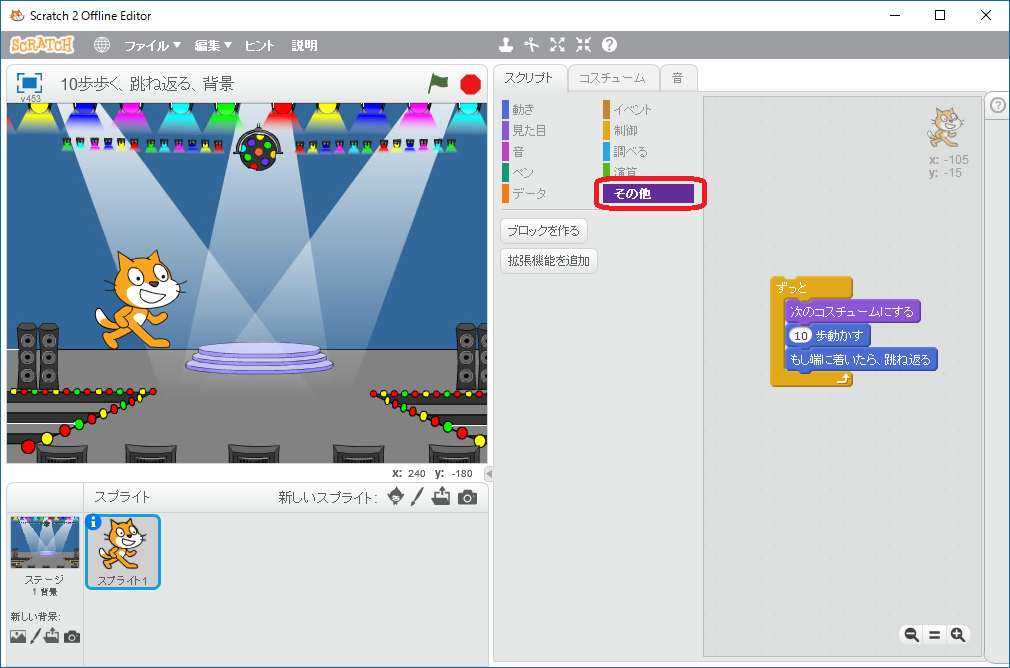
(2)「ブロックを作る」をクリックします。
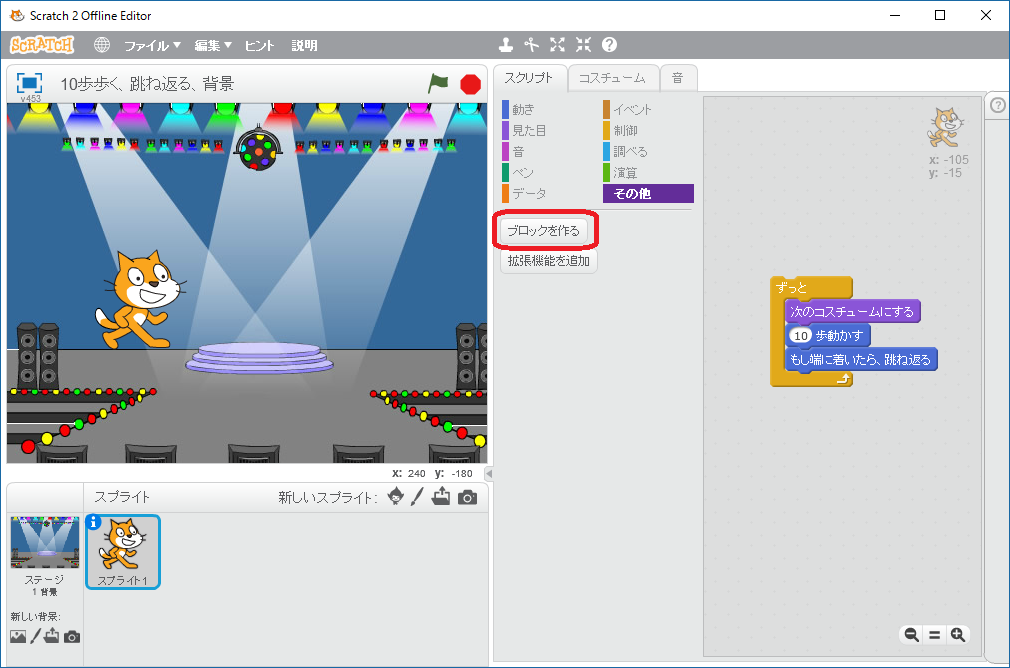
(3)”新しいブロック”にある青い箱(?)に”最初にする”と入力します。
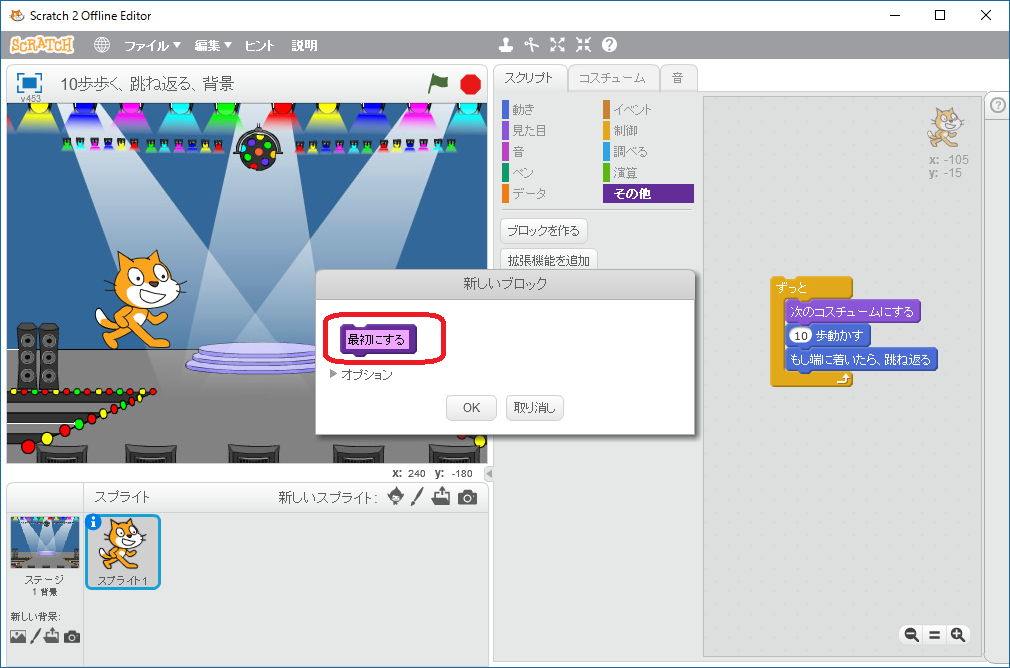
(4)「OK」ボタンをクリックします。
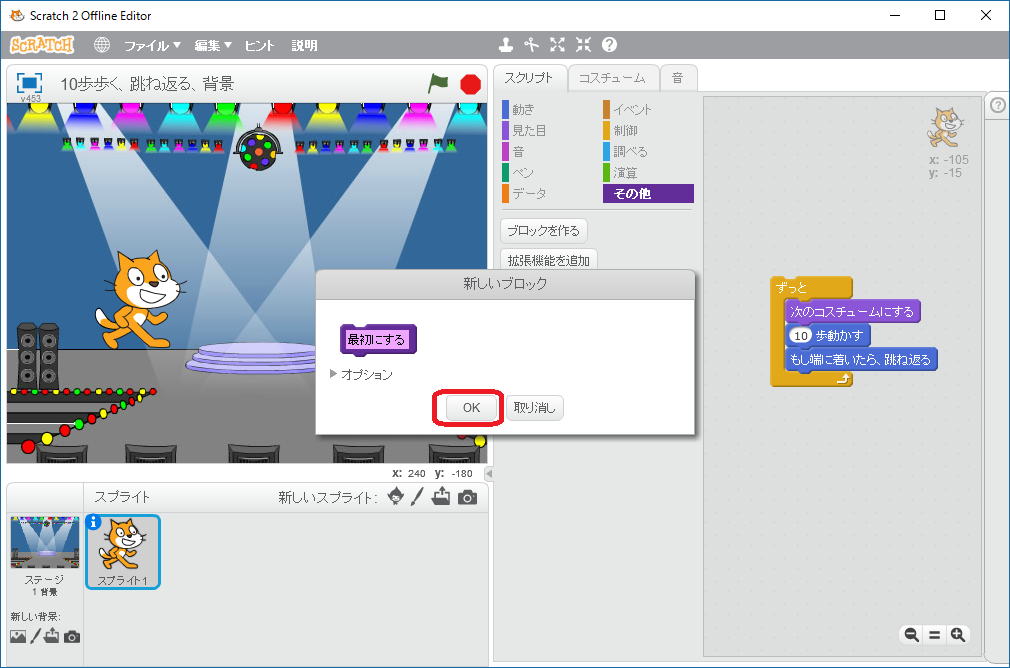
(5)”定義:最初にする”というのが右のウインドウにできているのを確認します。
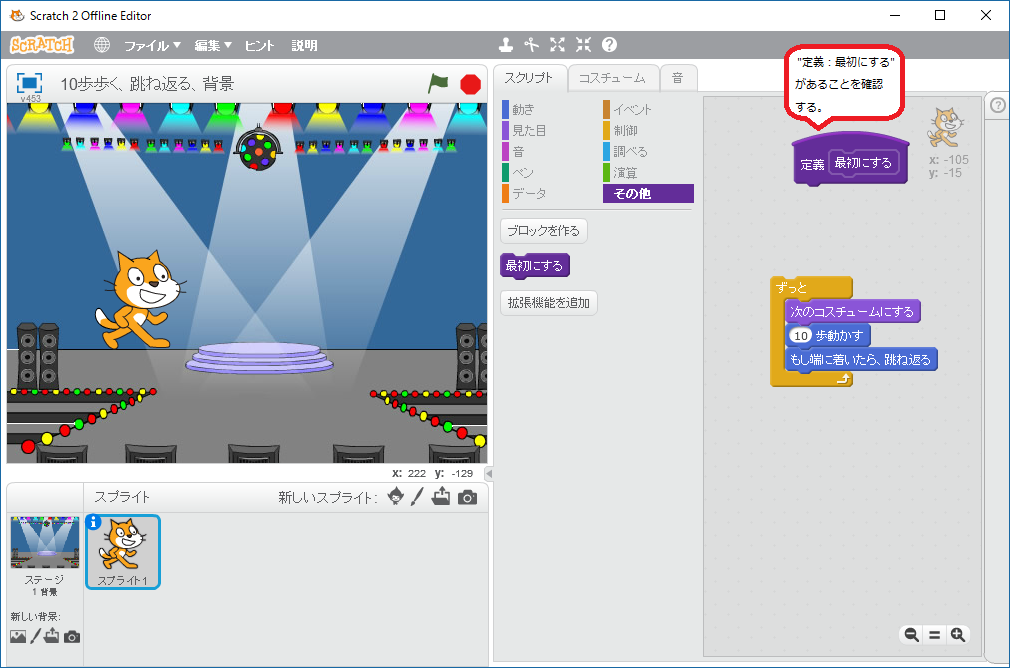
「最初にする」を追加する
(5)「ブロックを作る」の下にある「最初にする」をドラッグ(マウスの左ボタンを押しながら移動させる)して、「ずっと」の上にドロップ(ボタンを離す)してくっつけてください。
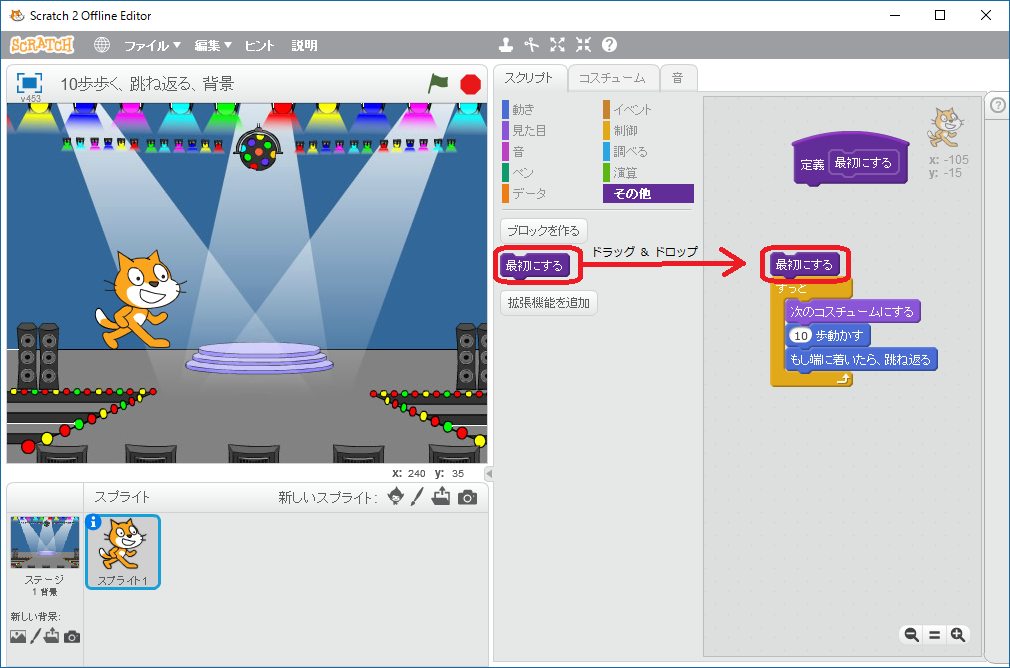
ここで、「ずっと」をクリックしても、まだ「最初にする」の中身を入れていないので、猫はひっくり返って右から左に移動してしまいます。
「最初にする」の中身は、”定義:最初にする”の下に継ぎ足していけばいいので、次のようにします。
「最初にする」の中身を明らかにする
(6)「動き」をクリックして「回転方向を[左右のみ▼]にする」を探して、”定義:最初にする”の下に「回転方向を[左右のみ▼]にする」をくっつけます。
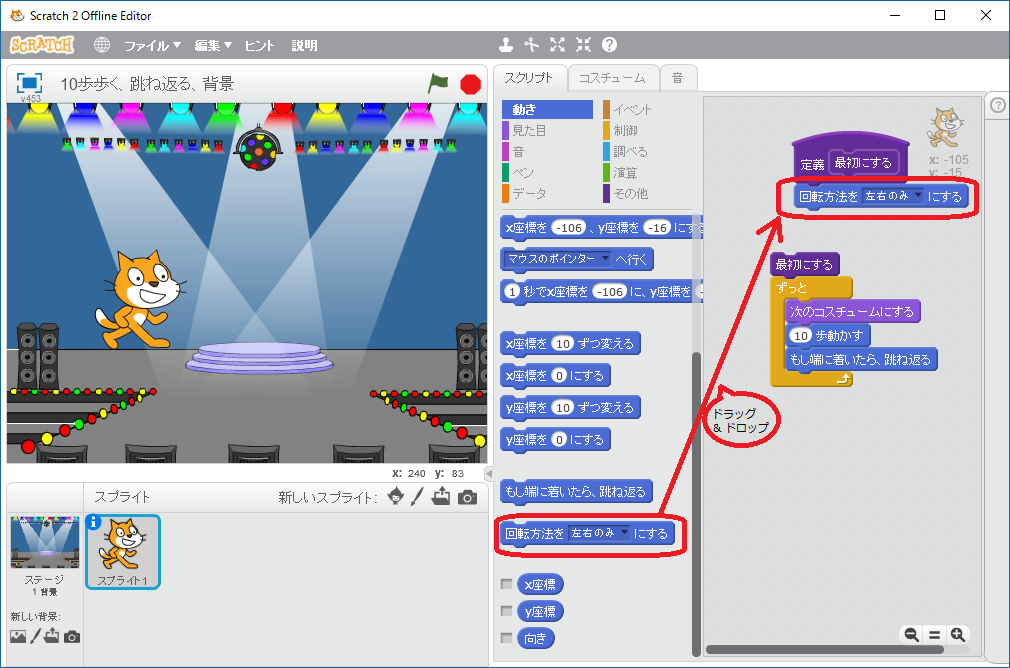
ここまで出来たら保存しておきましょう。
名前をつけて保存する
(7)「ファイル」をクリックして「名前をつけて保存」をクリックします。
(8)適切なファイル名(ここでは”10歩歩く、跳ね返る、背景、最初に回転は左右.sb2″)を入力して「保存」ボタンをクリックします。
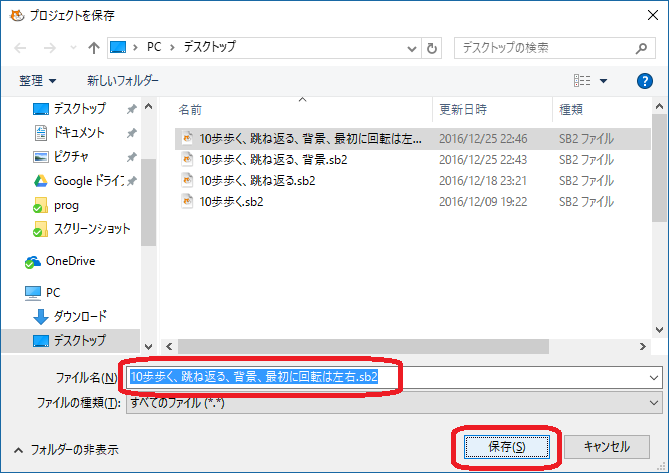
では一旦終了して先ほど保存したファイルを開いてみましょう。
(9)「ファイル」をクリックして「終了」をクリックします。
(10)保存したファイルをダブルクリック(マウスの左ボタンを二回素早く押す)して開きます。
(11)「ずっと」をクリックします。
どうでしょうか。
無事に上下がひっくり返らずに左右に動いたでしょうか。
今回はここまで。
次回をお楽しみに。
☆前回はSCRATCHをやってみた!9でした。
☆次回はSCRATCHをやってみた!11です。
sammyの相方です。
時たま出てくることがあります。